Cum de a afișa fișiere ascunse și de a schimba extensia în Windows 7
Care este extensia numele și cum să afișeze
extensie de nume (tip de fișier) - o secvență de litere și cifre după virgulă în titlu, necesară pentru identificarea conținutului. Există fișiere fără o extensie, dar ele sunt, de regulă, se numără printre sistem.
Tipul pot fi găsite în proprietățile de fișier. Pentru a face acest lucru, selectați un obiect, faceți clic pe butonul mouse-ului dreapta (RMB) și selectați elementul de meniu „Properties“.
Ceea ce urmează este o privire la elementul „File Type“. În cazul în care obiectul este o imagine, sistemul este probabil să apară extensia .jpg.
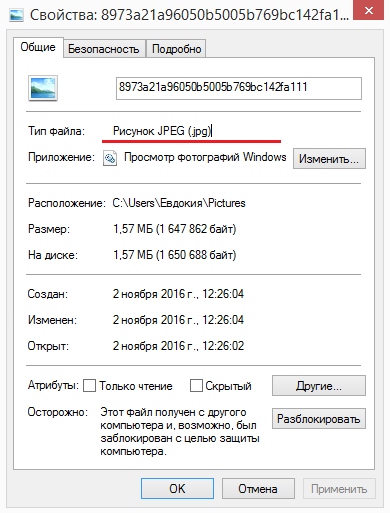
În „Properties“, puteți specifica extensia de fișier
Sistemul de operare determină programul care ar trebui să deschidă un anumit fișier. Dar, în cazul în care computerul are mai multe aplicații care pot lucra cu același tip de conținut, utilizatorul poate alege între.
Există extensii diferite în cadrul unui tip de date. De exemplu, și .mp3, .wav și - tipuri de audio. Dar, primul dintre ele este jucat de aproape toți jucătorii, iar al doilea - doar o parte. De aceea, înainte de a instala programul pentru a lucra cu un fișier, trebuie să întreb ce tipuri de date este compatibil.
De ce am nevoie pentru a schimba extensia de fișier, și dacă este posibil să se facă acest software pentru Windows
O astfel de necesitate apare foarte rar. De exemplu, dacă un utilizator descărcat un fișier care ar trebui să fie arhivate de expansiune (.rar), dar în schimb .html specificate. În consecință, documentul se va deschide în browser-ul, mai degrabă decât WinRAR. Dar, așa cum, de fapt, un alt tip de obiect, apare o eroare atunci când îl rulați. Pentru a rezolva problema, trebuie să modificați extensia.
Este posibil ca va trebui să facă modificări la .CFG tip de fișier și .ini (documentele care descriu setările aplicației). „Notepad“ pentru acest scop. Pentru textul aplicației au dovedit capacitatea de a deschide aceste obiecte trebuie să se schimbe extinderea lor în .txt.
În cazul în care utilizatorul dorește să creeze o aplicație consolă instrumente cu ajutorul instrumentelor de Windows, ar trebui să scrie script-ul în sine, în „Notepad“ sau un program similar. Pentru a rula programul ca un document text, trebuie să modificați extinderea acestuia la .bat. Dacă este necesar, face ajustări - înapoi la .txt.
Cum se configurează Windows 7, astfel încât să puteți vedea expansiunea
Pentru a elimina amenințarea de a infecta PC-ul, este mai bine pentru a face o vizibilitate sporită. Secvența de acțiuni este după cum urmează:
- Prin meniul „Start“, deschideți „Control Panel“.
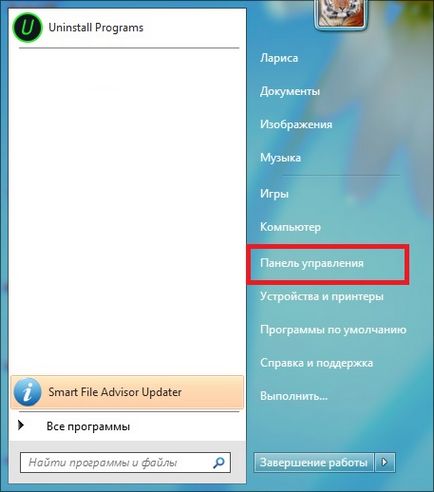
Prin „Start“, trebuie să deschideți „Control Panel“
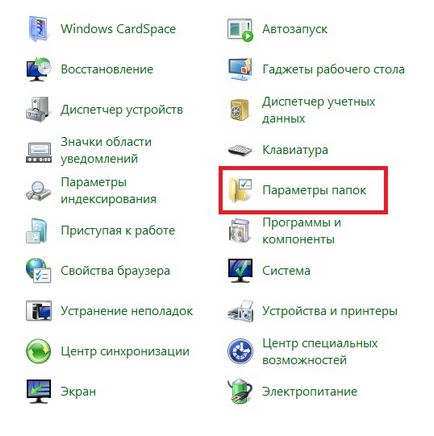
Setările sunt în „Folder Options“
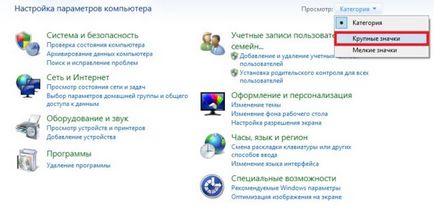
Utilizatorul are posibilitatea de a mări dimensiunea pictogramelor
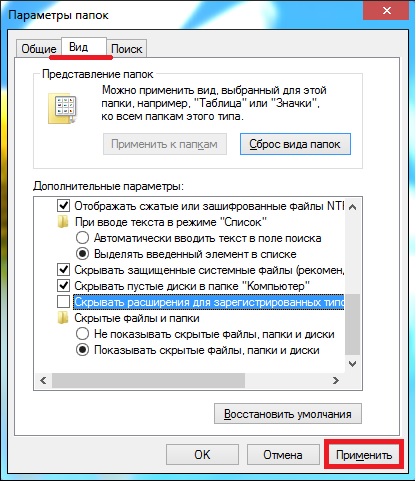
Opțiunea necesară este în tab-ul „View“
Acum puteți vedea extensia de fișier în titlu. Pentru a elimina, trebuie să bifați înapoi.
Cum se schimba extensia de fișier
În primul rând, trebuie să înțelegeți că, prin stabilirea unui extensie de fișier diferit, acesta nu se va schimba conținutul. De exemplu, dacă în loc de .doc prescrie .pdf, atunci obiectul este documentul Microsoft Word. Conversia se face prin intermediul unui software special.
Cum pentru a vizualiza tipul de date utilizând un instrument standard
În primul rând aveți nevoie pentru a face o extindere vizibilă prin algoritmul care a fost adus în sus. Mai mult, ar trebui să acționeze după cum urmează:
- Selectați fișierul și apăsați F2.
- Pentru a înregistra o nouă extensie. În acest exemplu, obiectul original este numit File.ini. Acum - fisier.txt.
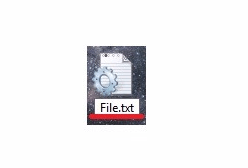
Pentru a schimba extensia de fișier, trebuie să redenumiți fișierul
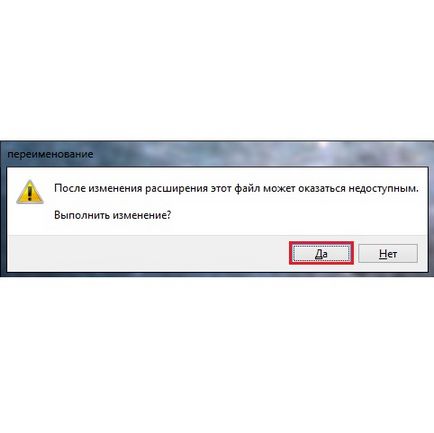
Pentru ca modificările să aibă efect, trebuie să confirmați acțiunile dvs.
De unde știi extensia și schimbați-l prin Total Commander
Spre deosebire de cea anterioară, această metodă nu necesită modificarea setărilor din „Folder Options“. Ca un exemplu, fișierul de inițializare. necesare:
- Selectați fișierul și apăsați F2.
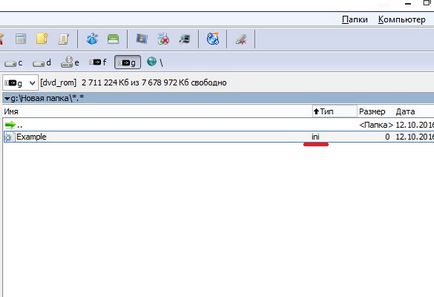
Fișierul este selectat, acum trebuie să-l redenumiți
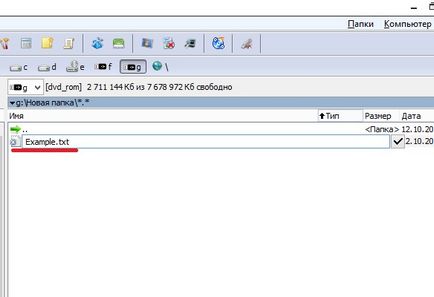
Extensia fișierului este schimbat, este necesar să apăsați pe Enter
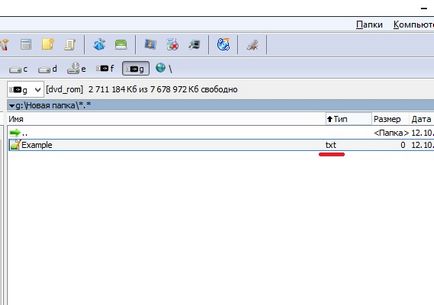
Acum, fișierul are extensia .txt
Cum de a face o extensie vizibilă și redenumiți fișierul utilizând linia de comandă
Mai întâi trebuie să printr-o combinație de taste Win + R pentru a lansa instrumentul „Run“, cmd în fereastra de dialog și faceți clic pe OK.
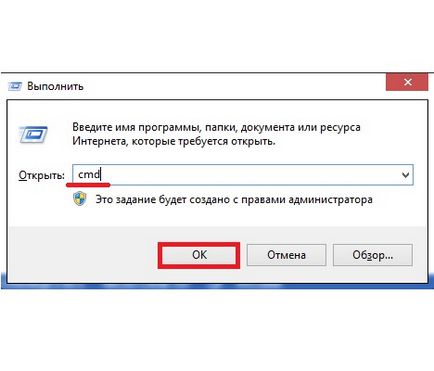
Eforturi suplimentare sunt necesare linie de comandă
Noi trebuie să meargă acum la folderul în care se află fișierul. Comanda depinde de localizarea obiectului.
- Dacă fișierul este stocat pe unitatea C, apoi introduceți următoarele: cd c: \ cale_fișier. În acest exemplu: cd c: \ Dosar nou.
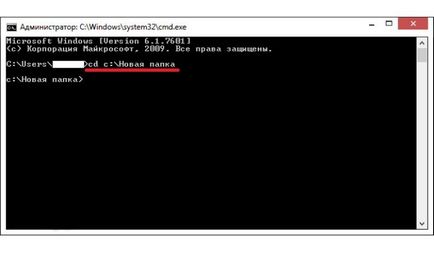
Echipa de pe carcasa atunci când fișierul se află pe unitatea C
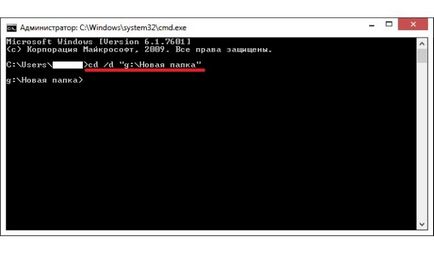
Echipa de pe caz, în cazul în care fișierul nu se află pe unitatea C
Acum dosarul definit, este posibil să se instaleze noua extensie. Comanda este aceeași pentru ambele cazuri: ren [filename] [novoe_imya_fayla]. De exemplu, ren Example.ini Example.txt.
Pentru a schimba extensia de mai multe fișiere într-un singur dosar, trebuie să mergeți la directorul și introduceți comanda: ren [* .ext] [* Extensia roman]. De exemplu, ren * .ini * .txt.
Folosind instrumente de sistem, utilizatorul poate afișa sau elimina extensia de nume de fișier. De asemenea, este capabil de a schimba tipul de date, dar conținutul obiectului în același timp, rămân aceleași.